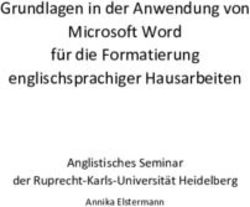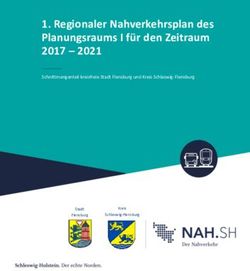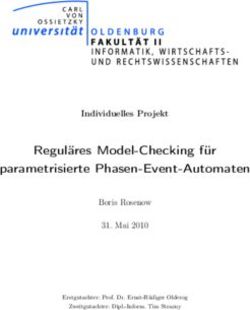Zeichnen mit Word-generierten Graphiksymbolen in Physik und Elektronik
←
→
Transkription von Seiteninhalten
Wenn Ihr Browser die Seite nicht korrekt rendert, bitte, lesen Sie den Inhalt der Seite unten
Zeichnen mit Word-generierten Graphiksymbolen in Physik
und Elektronik © Bernhard Ehret 2009
Mit Word 2000 lassen sich mit Geduld und Übung einfache aber auch aufwendige Bilder und
Grafiken erzeugen, die z.B. im Physikunterricht beim Erstellen von Arbeitsblättern eingesetzt
werden können. Für die Erzeugung dieser Bilder und Grafiken benötigt man mehr Zeit als für
das Zeichnen mit Papier, Bleistift und Zeichengerät. Dafür haben sie überzeugende Vorteile:
• sie sind digitalisiert, somit unverwüstlich und können immer wieder ausgedruckt werden,
• sie können problemlos in andere Dateien eingefügt werden,
• sie können leicht überarbeitet und abgeändert werden,
• sie sind (bei Verzicht auf Textboxen) beliebig in Größe und Ausrichtung veränderbar,
• Teile der Bilder oder Grafiken können als Grafik-Bausteine („Grafiksymbole“) gespeichert
werden und so leicht in andere Grafiken eingebunden werden.
Mit den von mir erzeugten „Grafiksymbolen“ gestaltet sich die Erzeugung von Bildern und
Grafiken einfacher, vielseitiger und variabel. (Word-Dateien mit Grafiksymbolen, Schalt-
und Versuchsskizzen können auf der Startseite unter „Angebote“ bestellt werden).
Die Erzeugung von Grafiksymbolen (z.B. Schaltsymbolen) wird folgend beschrieben.
Anschließend wird gezeigt, wie sich damit neue Bilder und Grafiken erzeugen lassen.
1. Zeichnen von elektrischen und elektronischen Grafiksymbolen
a) Erzeugung eines Grafiksymbols am Beispiel eines Voltmeters:
Mit Linie wird der Zeiger des Messinstrumentes gezeichnet. Er besteht aus einer Linie,
an deren Ende oben die Autoform/Standartform/gleichschenkliges Dreieck angesetzt
wird. Das Dreieck wird mit Füllfarbe(Schwarz) ausgefüllt. Linie und Dreieck werden
mit Zeichnen/Gruppierung gruppiert und mit Freies Drehen um 45° gedreht. Hilfreich
beim Zeichnen des Zeigers und beim Zeichnen ganz allgemein ist die Funktion Zeich-
nen/Gitternetz. (Damit kann bei richtiger Wahl der möglichen Werte ein Gitternetz
unter das Zeichenblatt unterlegt werden und mit dem Zoom bis 500% können die Zei-
chenformen präzise ausgerichtet werden). Der Zeiger könnte auch einfacher mit Pfeil
erzeugt werden. Word-Pfeile wirken jedoch plump.
Der Kreis wird durch Anklicken von Ellipse, Bewegung der Maus (Fadenkreuzzeiger)
an die gewünschte Stelle auf dem Zeichenblatt und Festhalten der linken Maustaste
sowie dann gleichzeitigem Drücken von Strg+Shift in gewünschter Größe erzeugt.
Wird der Kreis mit Füllfarbe (weiß) gefüllt, so bleiben dahinter verlaufende Linien
verdeckt. So kann erreicht werden, dass der Zeiger hinter den Kreis gezeichnet wird.
(Den Zeiger mit der linken Maustaste markieren und ihn dann mit gedrückter linker
Maustaste über den Kreis ziehen. Anschließend wird mit Zeichnen/Reihenfolge/In den
Hintergrund bewirkt, dass die Zeichenebene des Zeigers hinter die Zeichenebene des
Kreises zu liegen kommt.) Danach müssen Kreis und Zeiger mit Objekt markieren
umfasst und mit Zeichnen/Gruppierung zusammengefasst (gruppiert) werden.
Nun muss noch das V-Symbol in den Kreis gesetzt werden. Dieses Buchstabensymbol
wird aus zwei V-förmig angeordneten gruppierten Linien erzeugt. Wie beim Zeiger
oben beschrieben, kann das V-Symbol ebenso in den Kreis gezogen werden. Die
Präzisionsausrichtung des markierten V-Symbols im Kreis erfolgt mit den Pfeiltasten.
Mit der Gruppierung wird das Grafiksymbol fertig gestellt.Zeichnen mit Word-generierten Graphiksymbolen ehretphysik -2-
Das Volt-Symbol V könnte auch einfacher als Buchstabe in eine Textbox geschrieben
werden. Dann würde aber der große Vorteil der Möglichkeit der beliebigen Verkleine-
rung bzw. Vergrößerung und Drehung der Grafik wegfallen.
Da das Vorgehen beim Erzeugung eines Grafiksymbols am Beispiel eines Voltmeters
ausführlich beschrieben wurde und die Vorgehensweise immer ähnlich ist, erfolgen wei-
tere Beschreibungen in Kurzfassung, dann nur noch in Bilderfolge.
b) Erzeugung Grafiksymbol: Halbleiterdiode:
Autoformen/Standartformen/gleichschenkliges Dreieck - Zeichnen/Drehen oder Kippen/ Rechts-
drehung - Linie/Linienart/1,5Pt/Gruppierung – Linie/Gruppierung.
c) Erzeugung Grafiksymbol: Brückengleichrichterschaltung:
Objekt markieren/Format/Objekt/Größe/Drehung 45° - Objekt markieren/Zeichnen/Drehen
oder Kippen/Linksdrehung etc.
d) Erzeugung Grafiksymbol: npn-Transistor
Linie - Linie/Linienart/1,5Pt - Linie/Objekt markieren/Format/Objekt/Größe/Drehung 45° -
Zeichnen/Drehen oder Kippen/Linksdrehung/Gruppierung - Autoformen/Standartformen/
gleichschenkliges/Dreieck - Objekt markieren/Format/Objekt/Größe/Drehung 45° - etc.
e) Erzeugung Grafiksymbol: Widerstand mit Widerstandswert oder Widerstandsvariable
Zahlen, lateinische und griechische Buchstaben sowie Kombinationen davon sind
ebenfalls als Grafik-Dateien erhältlich. Damit ist es möglich Widerstände, Spulen,
Zeichnungen usw. mit Zahlenwerten, Einheiten und Text zu versehen.
Die Zahlenwerte und Einheiten könnten natürlich auch einfacher mit Word in Textbo-
xen geschrieben werden. Jedoch wäre hier die Verwendung von Textboxen besonders
nachteilig, da dann die Möglichkeiten der beliebigen Verkleinerung und Vergrößerung
bzw. Drehung z.B. der Widerstandsymbole nicht mehr gegeben wäre!
Ebenso Widerstandsvariable:
Grundsätzlich kann jedes elektrische oder elektronische Schaltsymbol auf diese Art
und Weise erzeugt werden. Ebenso können mechanische Teile wie Klemmen, Dreh-
knöpfe usw. mit dem Word Zeichenprogramm „zusammengebastelt“ werden.Zeichnen mit Word-generierten Graphiksymbolen ehretphysik -3-
f) Weitere Beispiele für elektrische und elektronische Grafiksymbole:
(Alle diese Symbole und viele weitere können auf der Startseite unter „Angebote“
bestellt werden).Zeichnen mit Word-generierten Graphiksymbolen ehretphysik -4-
2. Zeichnen von Schaltplänen mit Grafiksymbolen
a) Zeichnen von Schaltkreisen:
Die Leitungen des Stromkreises werden mit waagerechten und senkrechten Linien
gezeichnet. Das Symbol für die Spannungsquelle besteht aus kleinen Kreisen, die mit
„weiß“ gefüllt sind und an die Leitungen angehängt sind. Die Spannungsquelle kann
dann noch mit der Polung (bestehend aus kleinen Linien) versehen werden.
b) Mit den Grafiksymbolen können so weitere Schaltpläne erstellt werden. Als nächstes
Beispiel ist eine einfache MOSFET-Schaltung gezeigt. Die Glühlampe kann hier
durch Kontakt mit einem Finger eingeschaltet (F1) oder ausgeschaltet (F2) werden.
c) Umfangreichere Schaltpläne können mit Hilfe der Grafiksymbole mit viel Geduld er-
stellt werden. Gezeigt wird im nächsten Beispiel ein Lichtmodulator.Zeichnen mit Word-generierten Graphiksymbolen ehretphysik -5-
3. Mechanische Grafiksymbole
Wie bei den elektrischen und elektronischen Grafiksymbole beschrieben können auch
mechanische Teile mit dem Word Zeichenprogramm erzeugt werden
a) Drehknopf mit Skala:
b) Feder oder Spule:
c) Federkombinationen
d) Tischklemme:Zeichnen mit Word-generierten Graphiksymbolen ehretphysik -6-
4. Geräte
a) Netzgeräte und Generatoren:
b) Oszilloskop und braunsche Röhre:
c) ElektromagnetZeichnen mit Word-generierten Graphiksymbolen ehretphysik -7-
5. Versuchsaufbauten
a) Tischplatte mit Klemmen:
b) Motorwagen mit Ultraschallgenerator
c) Versuchsaufbau zum Dopplereffekt mit Ultraschall
d) Spektrum einer Gasentladungsröhre (subjektive Beobachtung)
Die Word-Dateien mit Grafiksymbolen & Schaltskizzen &
Versuchsskizzen können auf der Startseite
unter „Angebote“ bestellt werden.Sie können auch lesen